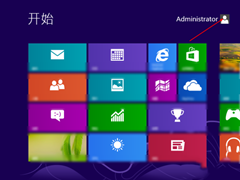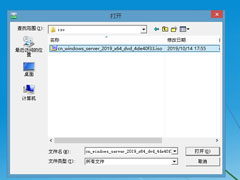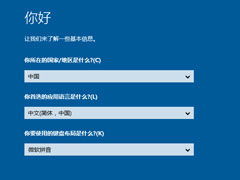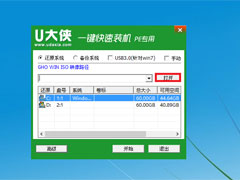善用网络身份验证,保障windows2008系统安全
时间:2014-04-04 来源:系统下载之家官网
处在一个开放的网络,系统的安全性问题一直是用户所关注的话题,在windows2008系统中,为了提高服务器的系统的安全性能,全新启用了网络身份验证功能,能够很好地预防远程连接中的非法攻击,限制其他电脑系统的远程连接请求,进一步保障了运行安全。
开启windows2008网络身份验证功能:
首先以特权账号登录进入Win2008系统桌面,单击该系统任务栏中的“服务器管理器”功能按钮,打开对应系统的服务器管理器控制台窗口,选中该窗口左侧位置处的“服务器管理”节点选项,在目标节点选项下面的“服务器摘要”设置项处点选“配置远程桌面”选项,进入对应系统的远程桌面设置对话框;
其次在该设置对话框的“远程桌面”位置处,检查“只允许运行带网络级身份验证的远程桌面的计算机连接”选项是否处于选中状态,如果发现该功能还没有处于选中状态时,那么局域网中的任意用户可以从任意一台计算机中来远程连接Win2008服务器系统;为了控制用户随意对Win2008服务器系统进行远程连接,我们必须将“只允许运行带网络级身份验证的远程桌面的计算机连接”选项重新选中,再单击“确定”按钮保存好上述设置操作,这么一来远程桌面连接日后就会受到网络身份验证功能的保护了。
在windows2008系统下开启网络身份验证功能后,网管必须在Vista、windows2008系统环境下才能进行远程桌面,与windows2008服务器建立远程连接,其他计算机系统要想进行远程连接,必须经过网络的身份验证才可行。
相关信息
-
-
2020/12/28
win8系统怎么关机 -
2020/07/13
怎么安装原版Windows server 2008?U盘安装很省心 -
2020/07/13
U盘如何安装原版Windows server 2019?
-
-
硬盘安装原版Windows server 2016教程介绍
众所周知,安装系统有很多方法,但其中也就只有硬盘安装和U盘安装比较多人使用,之前呢,小编也为大家介绍了使用U盘安装原版Windows server 2016的方法,硬盘的没有介绍,所以今天小编...
2019/10/22
-
U盘怎么安装原版Windows server 2016?
相信熟悉服务器操作系统的朋友都知道,微软发布的Windows Server 2016,可以理解为服务器版的Windows 10,它的整个核心架构定型稳定,是很多用户都非常喜欢的服务器系统。那么,U盘怎...
2019/10/22
系统教程栏目
栏目热门教程
- 1 原版Windows server 2012怎么安装?硬盘安装原版Windows server 2012教程
- 2 win8系统怎么关机
- 3 怎么安装原版Windows server 2008?U盘安装很省心
- 4 U盘怎么安装原版Windows server 2016?
- 5 如何安装原版Windows server 2012?U盘安装原版Windows server 2012方法
- 6 硬盘安装原版Windows server 2019的方法步骤
- 7 硬盘安装原版Windows server 2016教程介绍
- 8 U盘如何安装原版Windows server 2019?
- 9 怎么安装原版Windows server 2008?U盘安装原版Windows server 2008教程
- 10 原版Windows server 2008如何安装?硬盘安装原版Windows server 2008教程
人气教程排行
- 1 win10系统激活工具推荐
- 2 打开office显示:你的office许可证有问题,你可能是盗版软件的受害者怎么办?
- 3 2021索尼imx传感器天梯图 imx传感器天梯图排行榜2021
- 4 vivo手机可以安装华为鸿蒙系统吗?vivo鸿蒙系统怎么申请?
- 5 Win10 21H1值得更新吗 到底要不要升级到21H1
- 6 百度网盘内容有违规内容无法下载怎么办?百度网盘内容有违规内容无法下载解决办法
- 7 鸿蒙系统到底好不好用?鸿蒙系统的优点和缺点介绍
- 8 Win10 21H1和20H2哪个好 21H1和20H2系统详细对比
- 9 系统开机提示“please power down and connect the...”怎么办?
- 10 剪映Windows电脑专业版的草稿默认保存路径在哪?
站长推荐
热门系统下载
- 1 Windows 10 微软官方安装工具
- 2 微软 MSDN原版 Windows 7 SP1 64位专业版 ISO镜像 (Win7 64位)
- 3 微软MSDN 纯净版 Windows 10 x64 21H2 专业版 2022年4月更新
- 4 微软MSDN 纯净版 Windows 10 x64 22H2 专业版 2022年10月更新
- 5 微软 MSDN原版 Windows 7 SP1 64位旗舰版 ISO镜像 (Win7 64位)
- 6 微软 MSDN原版 Windows 7 SP1 32位专业版 ISO镜像 (Win7 32位)
- 7 微软MSDN 纯净版 Windows 10 x86 22H2 专业版 2022年10月更新
- 8 微软 MSDN原版 Windows XP SP3 32位专业版 ISO镜像
- 9 微软 MSDN原版 Windows 7 SP1 32位旗舰版 ISO镜像 (Win7 32位)
- 10 微软MSDN Windows 10 x64 20H2 2020年10月更新19042.631